打印机发送打印任务后无反应 原因及解决方法推荐
打印机是我们日常工作和家庭作业打印中,经常需要接触的设备。有时候我们会遇到在电脑发送打印任务后,打印机却没有任何反应,这不仅影响工作效率,还可能导致工作延误。下面本文将分析打印机发送打印任务后无反应的常见原因,并提供相应的解决方法。

一、打印机发送任务不打印原因分析
1、电源问题
打印机未开启或电源线松动。电源插座故障或电源开关损坏。
2、驱动程序问题
打印机驱动程序未安装或已损坏。驱动程序版本过旧,不兼容当前操作系统。
3、连接问题
USB连接不稳定或数据线损坏。网络连接故障,尤其是无线打印机。
4、打印队列问题
打印队列中存在错误的任务或大量积压的任务。打印队列被暂停或锁定。
5、耗材问题
墨盒或硒鼓缺墨。打印纸卡住或放置不当。
6、系统问题
操作系统中的打印服务未启动。计算机病毒或恶意软件干扰打印任务。
二、打印机发送任务不打印解决方法
1、检查电源

确保打印机开启:检查打印机的电源指示灯是否亮起,如果没有亮起,尝试重新插拔电源线,确保电源线连接牢固。
检查电源插座:确保电源插座正常工作,可以尝试将其他设备插入同一个插座测试。
2、更新或重新安装驱动程序
通过“打印机卫士”软件可以快速检测打印机驱动程序以及打印机自身存在的问题,然后下载最新版本的驱动程序并安装。详细操作步骤如下:

 好评率97%
好评率97%
 下载次数:4776477
下载次数:4776477
①、安装并打开-打印机卫士,然后点击“立即检测”;
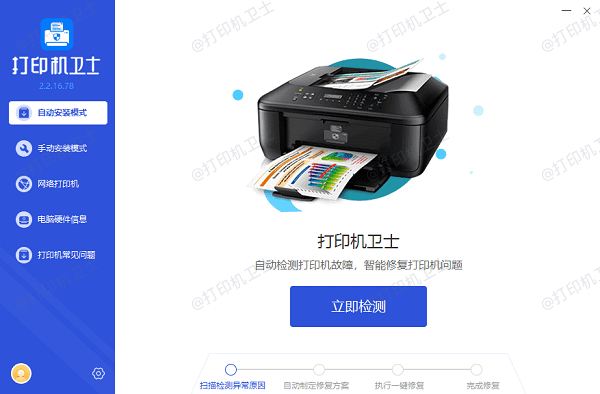
②、软件便会自动检测打印机型号匹配驱动以及检测打印机存在的问题;
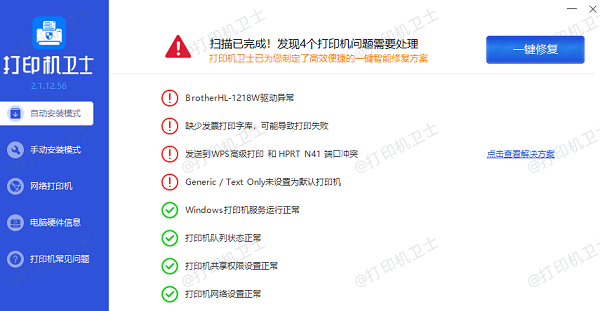
③、根据检测结果点击“一键修复”软件便会进行下载安装驱动,同时解决修复打印机问题。
3、检查连接
USB连接:确保USB数据线连接牢固,尝试更换数据线或USB端口。
网络连接:对于无线打印机,确保打印机和电脑在同一Wi-Fi网络下,检查网络设置是否正确。

4、清理打印队列
打开打印队列:在电脑上,打开“设置” > “设备” > “打印机和扫描仪”,找到您的打印机,点击“管理” > “查看打印队列”。
取消错误任务:删除所有错误的任务或积压的任务,确保打印队列为空。
暂停和恢复打印队列:如果打印队列被暂停,点击“继续”按钮恢复打印。
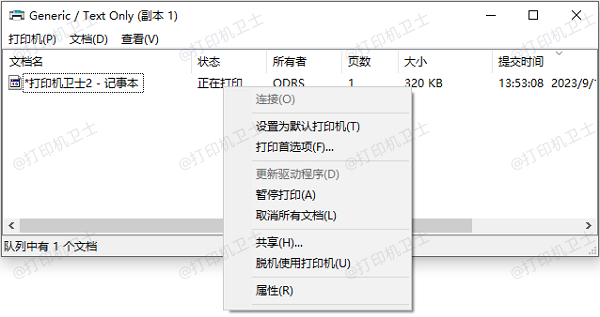
5、检查耗材
检查墨盒或硒鼓:确保墨盒或硒鼓有足够的墨水或碳粉,必要时更换新的耗材。
清理卡纸:如果打印机卡纸,按照用户手册中的步骤小心取出卡纸,确保纸张放置正确。
6、检查系统服务
启动打印服务:在Windows系统中,按Win+R键打开运行对话框,输入services.msc,找到“Print Spooler”服务,确保其状态为“正在运行”。
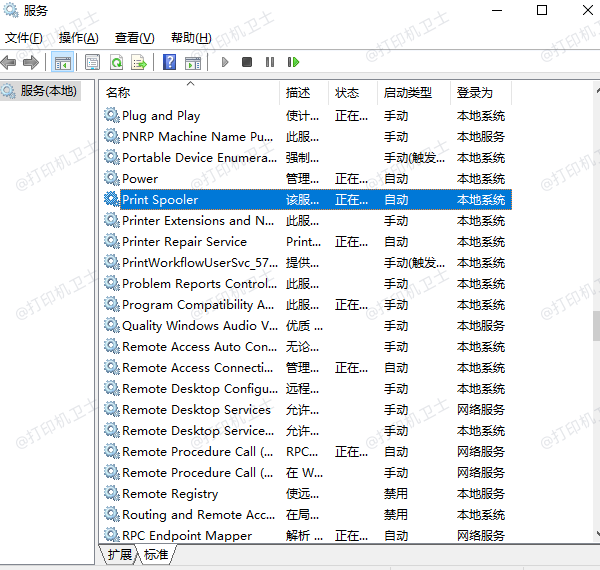
重启计算机:有时重启计算机可以解决一些临时性的问题。
以上就是打印机发送打印任务后无反应,原因及解决方法推荐。如果有遇到打印机连接、共享、报错等问题,可以下载“打印机卫士”进行立即检测,只需要一步便可修复问题,提高大家工作和打印机使用效率。

 好评率97%
好评率97%
 下载次数:4776477
下载次数:4776477